Comment créer un numéro de commande personnalisé dans Woocommerce
Publié: 2022-08-05Une boutique en ligne reçoit des milliers de commandes chaque jour, il est donc crucial de séparer chaque achat du suivant. L'attribution aléatoire de numéros de commande rendra la gestion de votre magasin extrêmement difficile.
Malheureusement, les magasins WooCommerce génèrent des numéros de commande au hasard. WordPress traite en fait toutes ses données (commandes, produits, pages, publications, etc.) comme des publications et attribue à chacune un post-ID.
Dans cet article, vous trouverez une solution à ce problème en permettant à votre boutique WooCommerce de générer automatiquement un numéro de commande personnalisé dans woocommerce via le numéro de commande séquentiel pour le plugin WooCommerce.
Avantages des plugins de numéros de commande séquentiels pour WooCommerce
En utilisant des numéros de commande séquentiels pour le plugin Woocommerce, vos commandes WooCommerce auront toujours des numéros de commande séquentiels. De cette façon, vous pouvez réorganiser ou formater vos numéros de commande WooCommerce de manière linéaire ou séquentielle. De ce fait, il sera beaucoup plus facile de gérer vos commandes.
Les avantages sont :
- Capable de générer des numéros de commande consécutifs
- Personnalisez le préfixe, le numéro de départ et la longueur du numéro de commande
- Ajouter un préfixe à la date de la commande
- Personnalisez les numéros de commande pour toutes les commandes ou uniquement pour les nouvelles commandes
- Suivi des commandes par numéros de commande personnalisés
- Prise en charge des codes courts pour le suivi des commandes
- Vous pouvez éventuellement activer les recherches de commande d'administration par numéros de commande personnalisés
Alors, commençons à créer des numéros de commande personnalisés dans Woocommerce.
Étapes pour créer un numéro de commande personnalisé dans Woocommerce – Version gratuite
Étape 1 : Installer le plug-in
Tout d'abord, installez et activez le plug-in Sequential Order Number for Woocommerce en cliquant sur Plugins > Ajouter un nouveau depuis le tableau de bord.
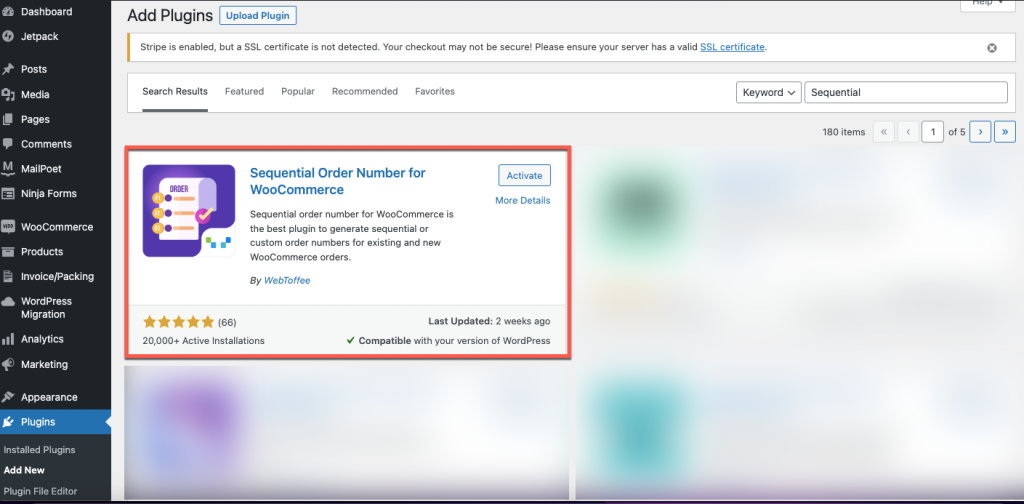
Depuis votre tableau de bord WordPress, accédez à WooCommerce > Paramètres et sélectionnez l'onglet Numéro de commande séquentiel .
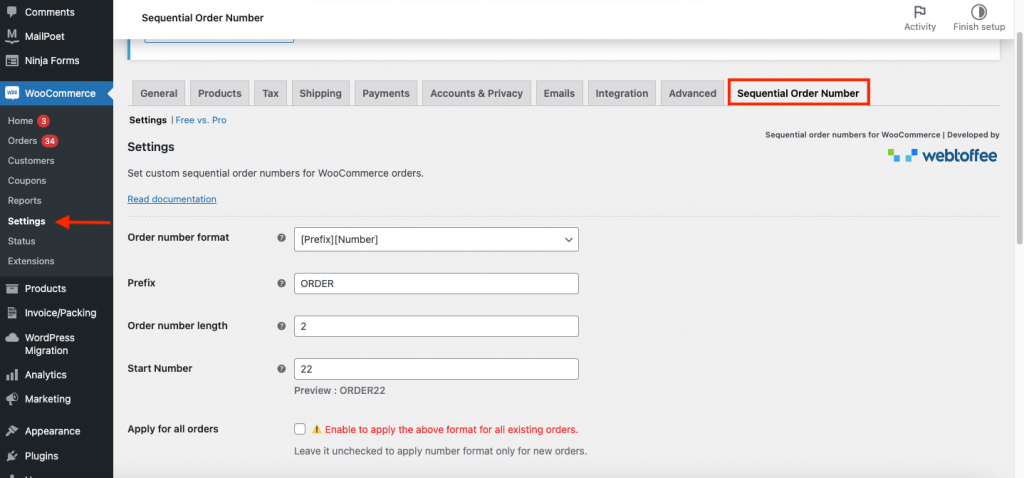
Étape 2 : Configurez les numéros de commande séquentiels personnalisés pour les commandes WooCommerce
Dans la capture d'écran ci-dessous, vous pouvez voir la fenêtre des paramètres du numéro de commande séquentiel.
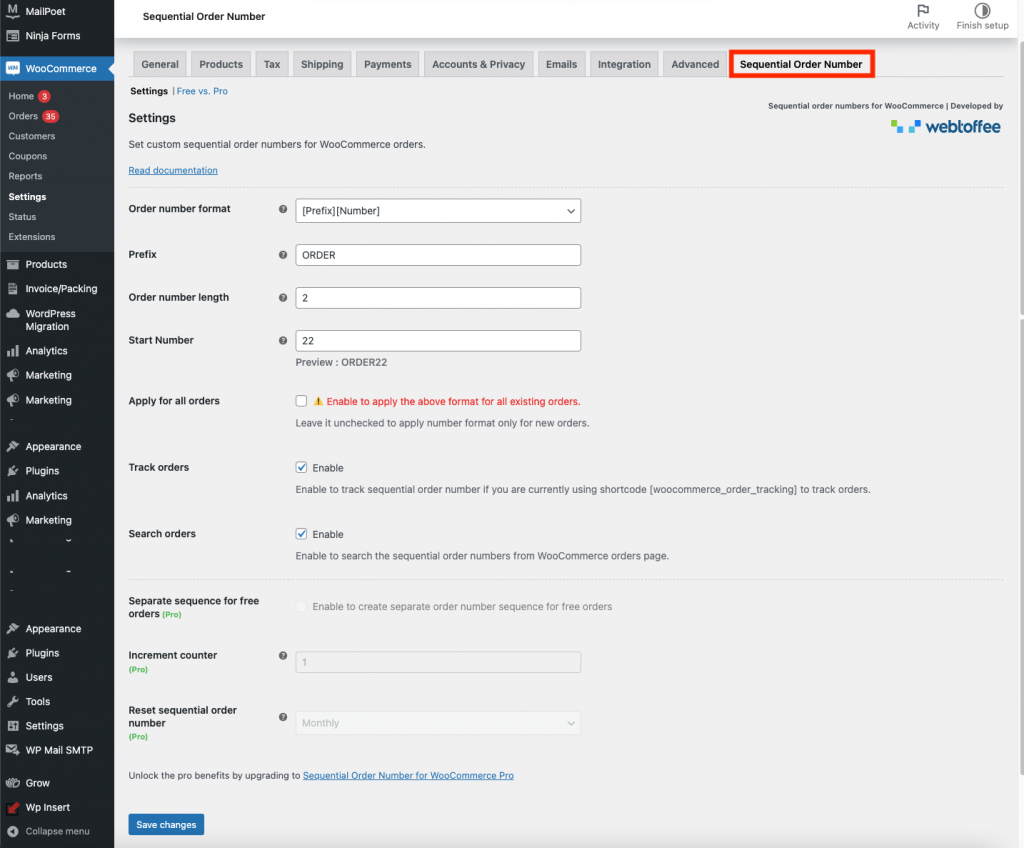
Format du numéro de commande
Choisissez un format pour vos numéros de commande qui incluent un nombre, un préfixe ou une date.

Préfixe
Les numéros de commande auront un préfixe au début. Par exemple, votre premier numéro de commande sera ORDER22 si vous entrez "ORDER" comme préfixe et 22 comme numéro de départ.
Longueur du numéro de commande
Conserve la longueur fixe du numéro de commande, complétée par « 0 », et exclut le préfixe. Par exemple, la saisie du préfixe "wt" et du numéro de commande 123 entraînera le numéro de commande séquentiel wt0000123.
Numéro de départ
Ici, vous pouvez définir un numéro de départ unique pour le numéro de commande de votre boutique.
Appliquer pour toutes les commandes
Vous pouvez activer l'option pour refléter les modifications ci-dessus dans toutes vos commandes répertoriées. Si cette case n'est pas cochée, les modifications ne s'appliqueront qu'aux nouvelles commandes.
Suivre les commandes
Pour suivre le numéro de commande séquentiel, activez l'option de suivi de commande. Entrez le shortcode fourni ci-dessous pour le suivi des commandes.

Pour lier les commandes en fonction de l'ID de commande, WooCommerce fournit ce shortcode. Incluez ce shortcode dans une publication pour suivre les commandes.
La capture d'écran ci-dessous montre la page de suivi des commandes sur un site Web utilisant le shortcode.
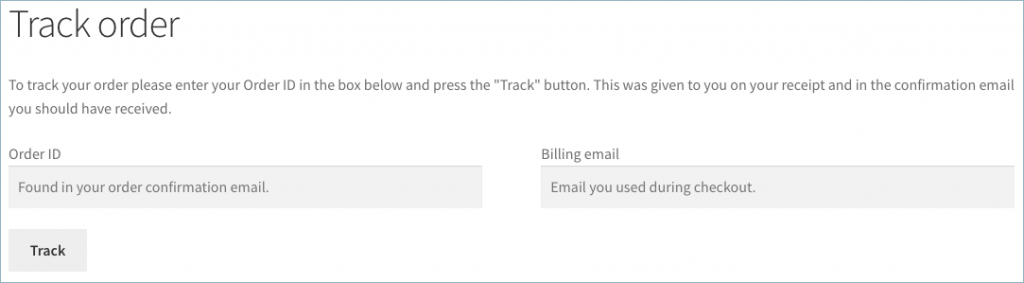
Vous pouvez afficher tous les détails de la commande en entrant l'ID de commande et l'e-mail de facturation associés à une commande particulière.
Ordres de Recherche
Pour que la page des commandes WooCommerce recherche les commandes générées par le plug-in, vous devez activer cette option. Vous ne pourrez pas utiliser la page des commandes pour rechercher des numéros de commande personnalisés si vous la désactivez.
Enfin, appuyez sur le bouton Enregistrer les paramètres . Cela entraînera une modification des numéros de commande du magasin.
Voici un exemple de page avec des numéros de commande personnalisés.
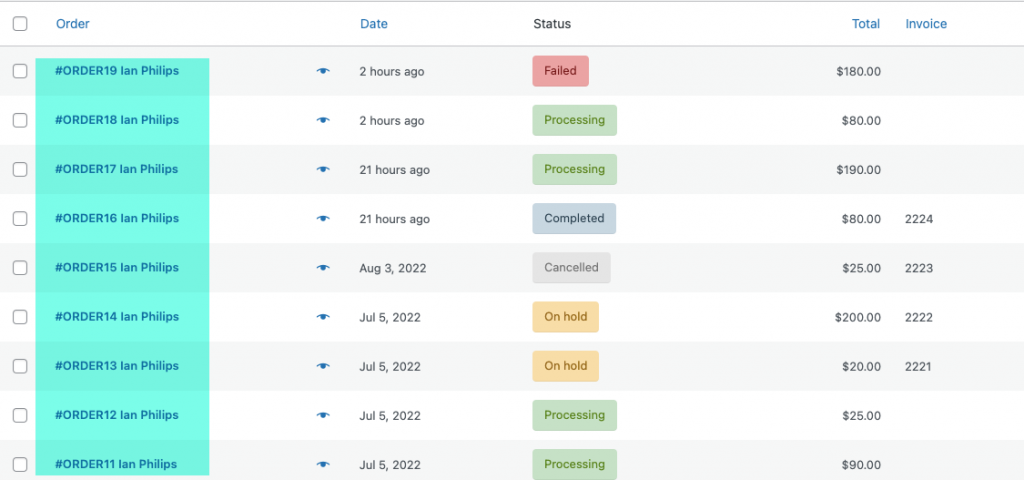
Étapes pour créer un numéro de commande personnalisé dans Woocommerce – Version Premium
Étape 1 : Installez le plug-in
Ici, pour installer la version premium, achetez d'abord, installez et activez la version pro du plugin Sequential Order Numbers for Woocommerce.

Après avoir installé le plugin, depuis votre tableau de bord WordPress, accédez à WooCommerce > Paramètres et sélectionnez l'onglet Sequential Order Number Pro .
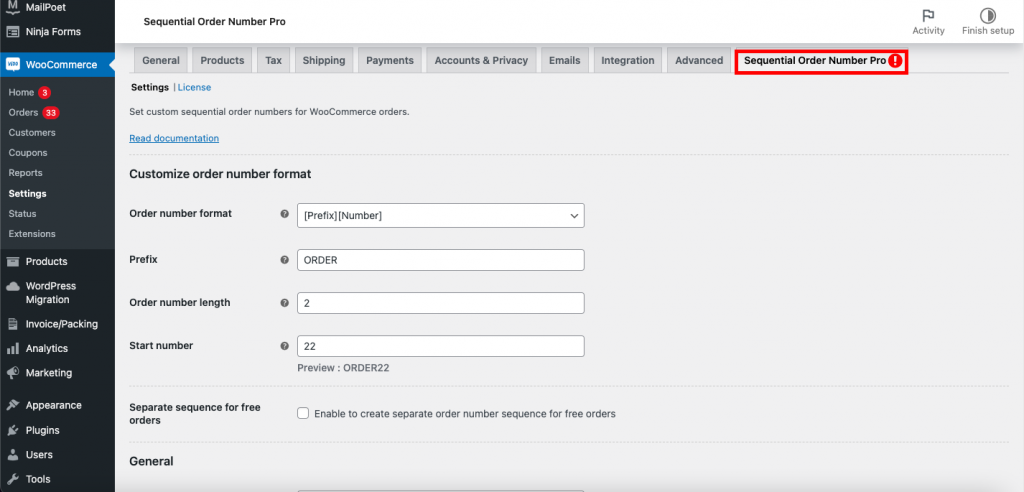
Étape 2 : Configurez les numéros de commande séquentiels personnalisés pour les commandes WooCommerce
Dans la capture d'écran ci-dessous, vous pouvez voir la fenêtre des paramètres du numéro de commande séquentiel.
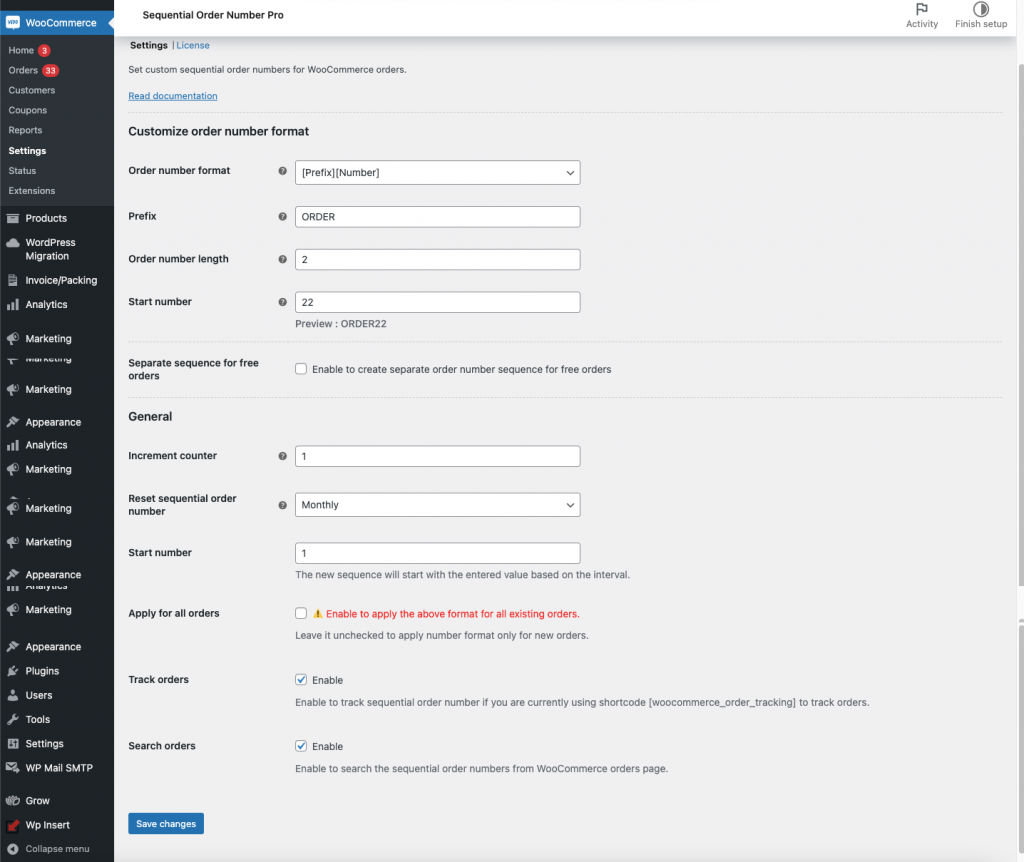
Voici les fonctionnalités premium du plugin par rapport à la version gratuite.
Format du numéro de commande
Choisissez un format pour vos numéros de commande qui incluent un nombre, un préfixe ou une date. Dans la version premium, vous pouvez choisir le suffixe de vos numéros de commande.
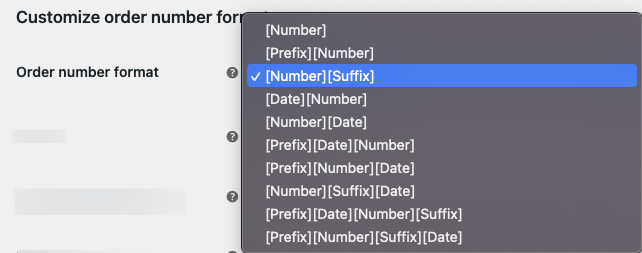
Dans le menu déroulant, sélectionnez le format de numéro de commande approprié. Le plugin remplira les champs suivants en fonction de votre sélection.
Choisissez l'option [Préfixe][Date][Numéro][Suffixe] , par exemple, pour remplir les champs ci-dessous.
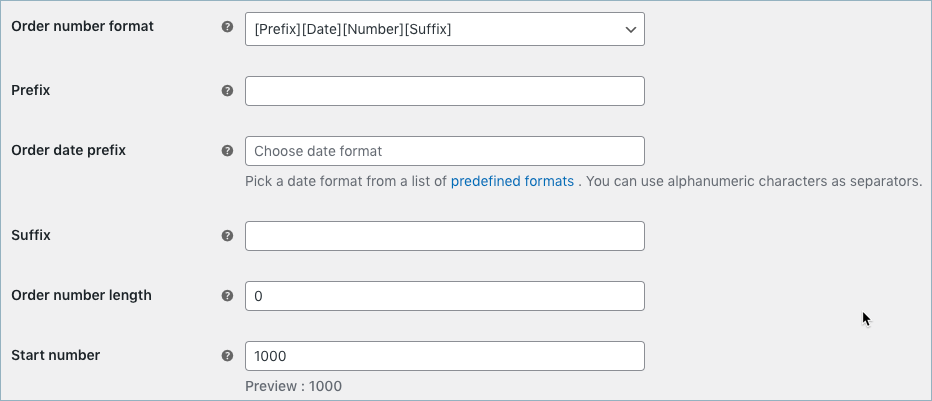
Préfixe de date de commande
En plus du préfixe, la date de la commande apparaîtra ensuite. Vous pouvez choisir parmi les formats de date prédéfinis suivants :
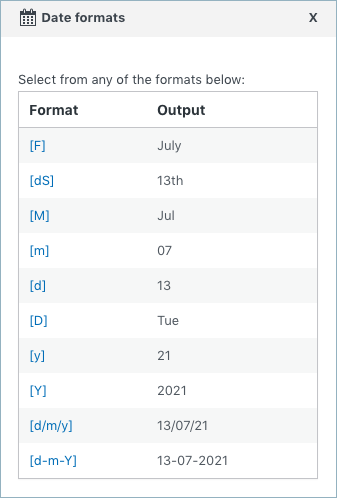
Utilisez des caractères alphanumériques pour séparer un ou plusieurs formats de date selon votre choix.
Suffixe
Le numéro de commande comprendra le suffixe à la fin. Par exemple, votre numéro de commande se terminera par -KA si vous saisissez « -KA » comme préfixe.
Séquence personnalisée pour les commandes gratuites
Autoriser la définition d'une commande différente pour les commandes gratuites. Activez si vous souhaitez créer une séquence de numéros de commande distincte pour les commandes gratuites.

S'il est activé, il vous permet de créer des numéros de commande distincts pour les commandes gratuites dans votre magasin.
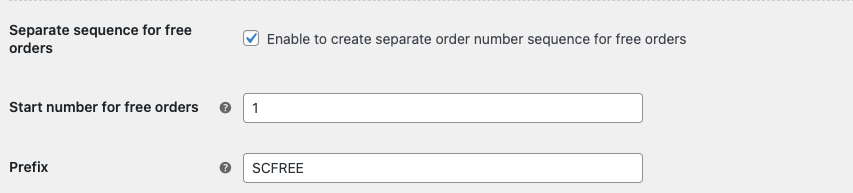
- Numéro de départ pour les commandes gratuites – Pour les commandes gratuites, vous pouvez décider à quel numéro la séquence commencera.
- Préfixe – Avec cette option, vous pouvez sélectionner un préfixe différent pour les commandes gratuites afin de pouvoir les distinguer séparément des commandes payantes.
Par exemple, vous pouvez configurer le numéro de commande pour qu'il commence à 1000 et ajouter le préfixe "FREE" afin que les numéros de commande soient FREE1000, FREE1001,… etc.
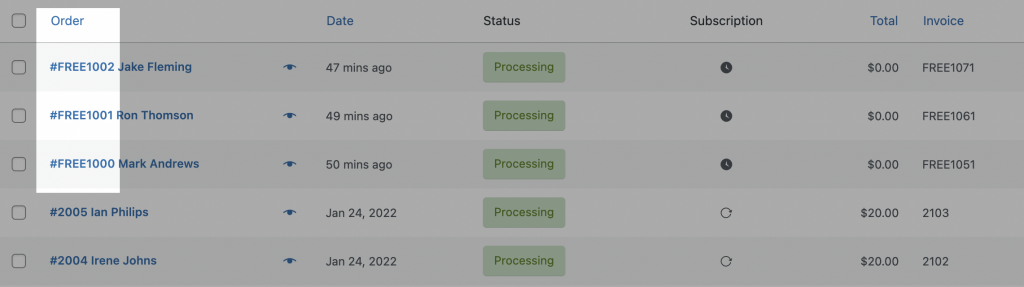
réglages généraux
Les fonctionnalités Premium dans les paramètres généraux du plugin sont présentées ci-dessous :
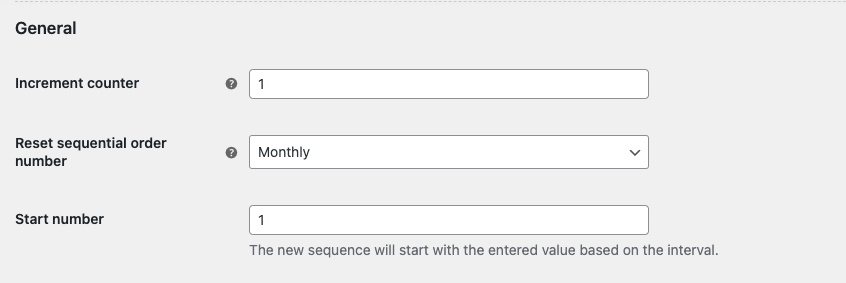
Incrémenter le compteur
La séquence de numéros de commande augmentera avec cette valeur. En prenant 2 comme exemple, la séquence d'ordre serait 2, 4, 6, etc.
Réinitialiser le numéro de commande séquentiel
Réinitialise la séquence des numéros de commande en fonction de l'intervalle sélectionné. Le choix mensuel lancera une nouvelle séquence de commande chaque mois.

Grâce à cette fonction, vous pouvez estimer rapidement le nombre de commandes passées chaque jour, mois et année.
Numéro de départ
En fonction de l'intervalle, la nouvelle série commencera par la valeur saisie.
Après avoir apporté les modifications nécessaires, cliquez sur le bouton Enregistrer les modifications
Exemples de numéros de commande personnalisés
Voici un exemple de page avec des numéros de commande personnalisés avec préfixe, date et suffixe.
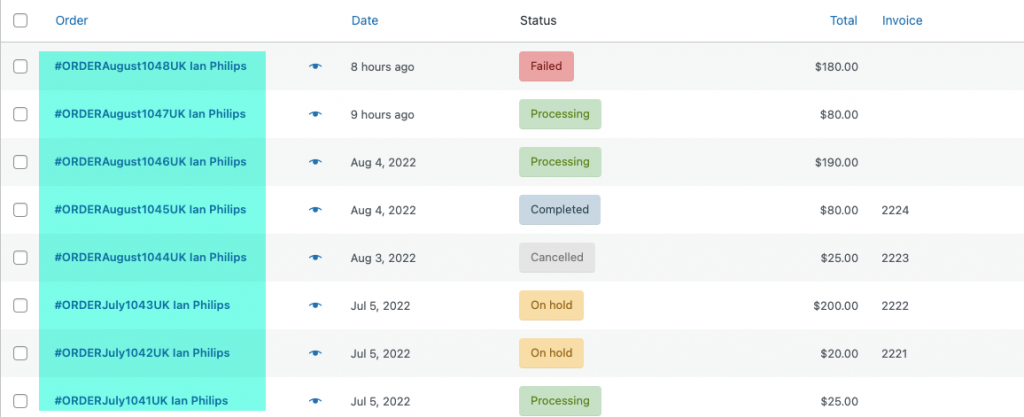
Derniers mots
L'efficacité de votre magasin dépend grandement de la façon dont vous gérez les commandes. Les numéros de commande séquentiels du plugin Woocommerce sont un excellent outil pour stimuler la croissance de votre entreprise.
